《画世界pro》水印制作教程
发布时间:2025-04-22 11:21:38作者:互联网整理浏览量:5616
画世界Pro水印怎么做?我们在画世界pro中,除了可以进行绘画创作、线稿提取之外,还可以制作水印并导出用作我们在其他地方的标志,那么画世界Pro水印怎么做呢,接下来就和小编一起来看一看画世界pro水印制作教程吧。

《画世界pro》水印制作教程
1、打开画世界pro,进入画布页面,点击左侧菜单中的【工具栏】图标
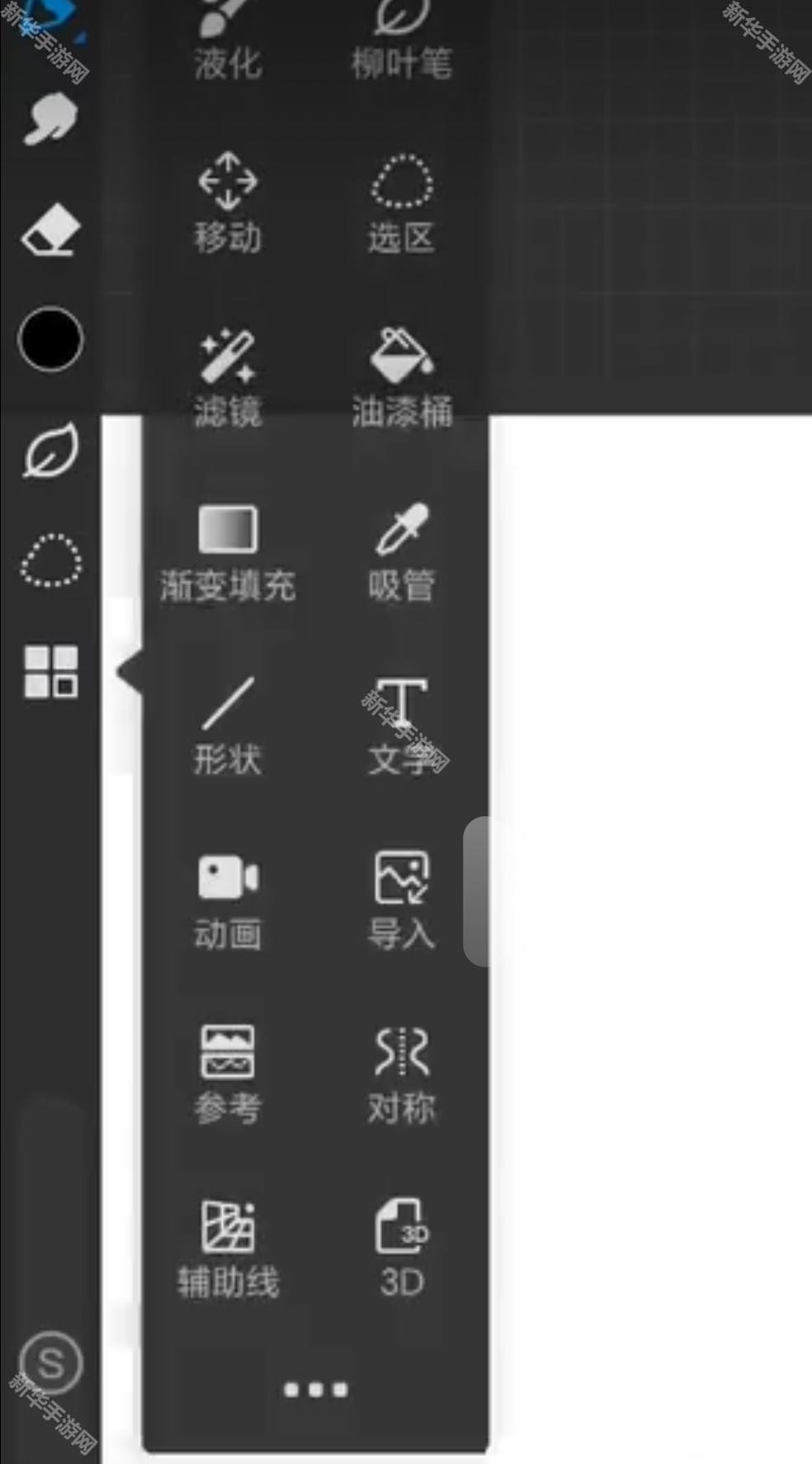
2、在弹出的新菜单中选择【对称】,然后点击【水平和垂直】,再点击【确定】

3、回到画布页面,再点击左侧工具栏的【文字】选项,在弹出的对话框中输入自己想添加的水印
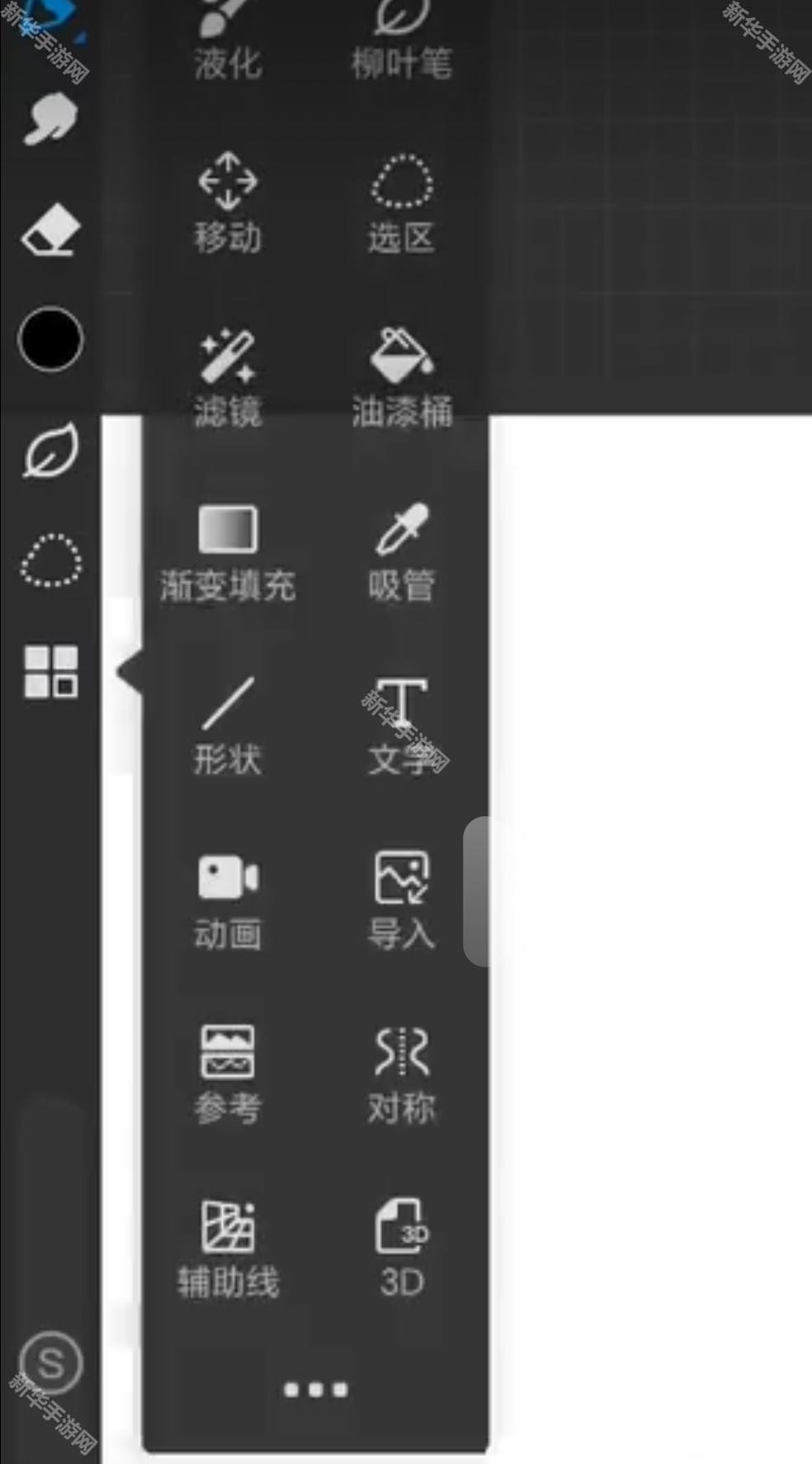
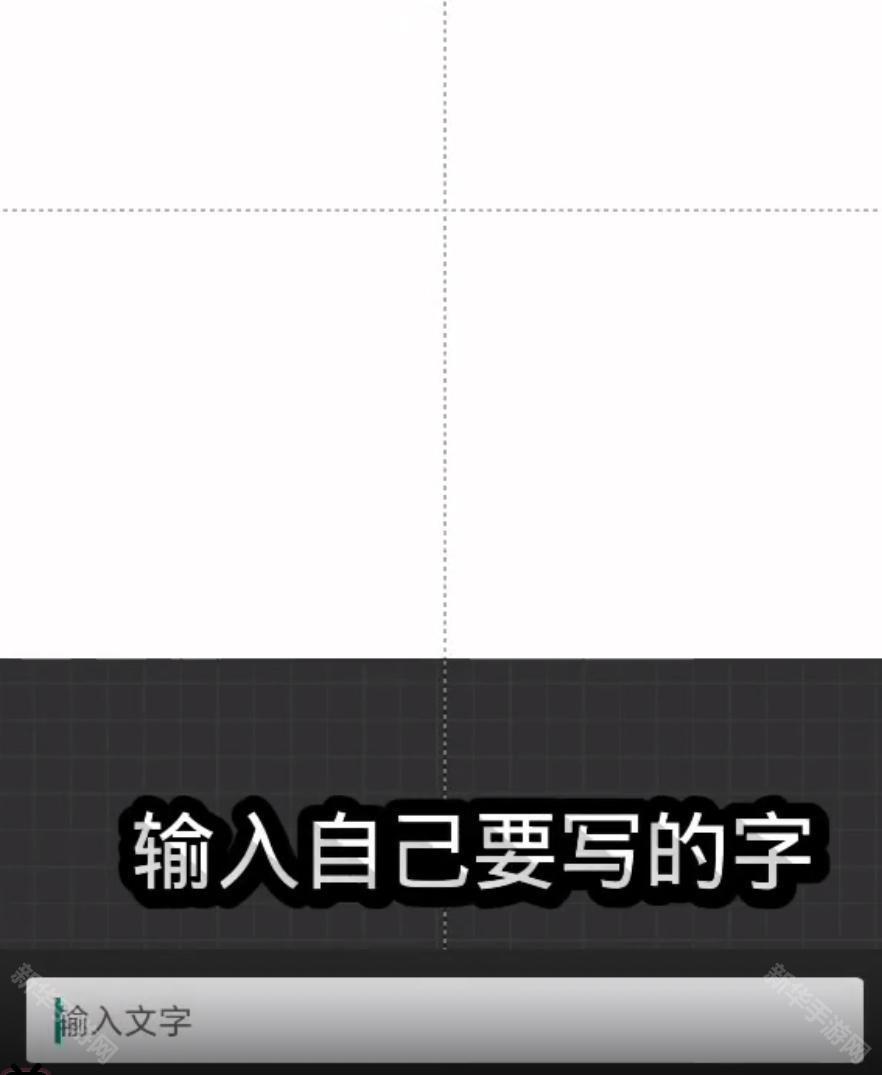
4、输入完成后,再点击左侧菜单的【形状】,选择【直线】,用画笔画成如图所示的线条
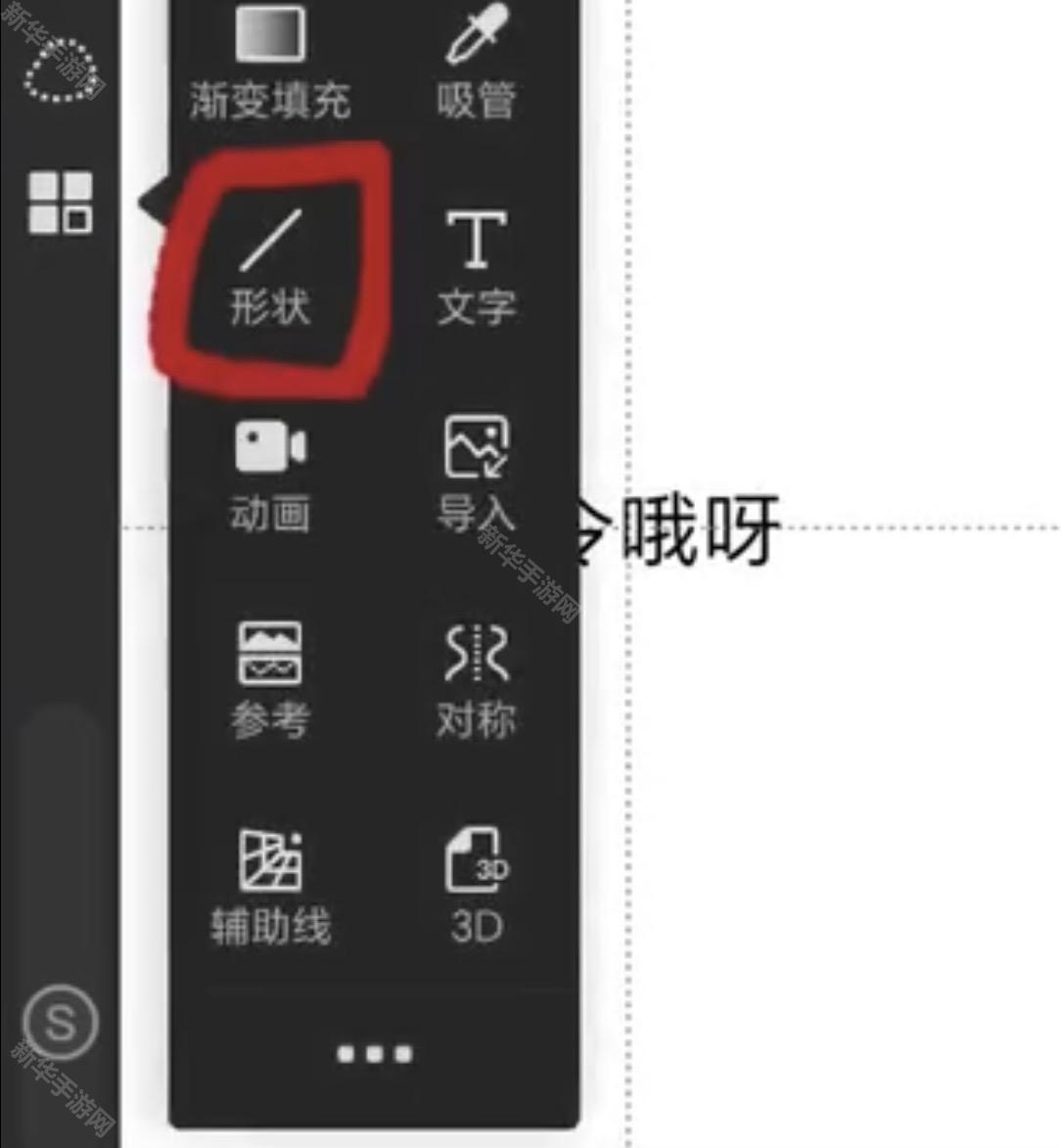

5、然后再点击左侧菜单中的【选区】,点击【剪切】,把图形缩小到合适的位置(大约画布的1/4)
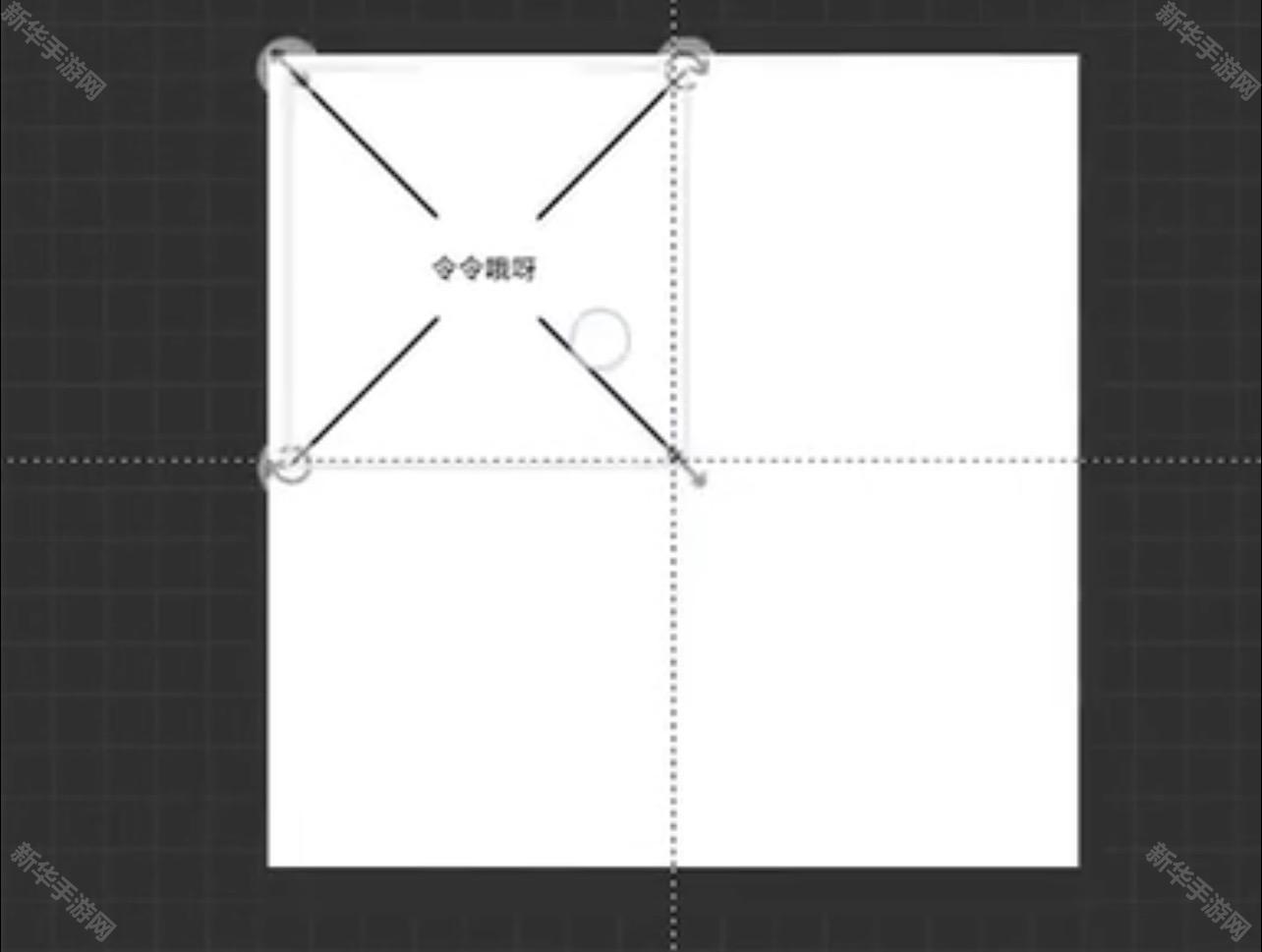
6、调整完成之后,再点击【选区】,选择你刚刚剪切的水印,点击复制
7、把水印移动到画布合适的位置,再点击【确定】

8、接着我们需要不断重复以上步骤,剪切复制将水印缩小移动,直到呈现出如图所示的样子,我们的水印就做好了,导出之后即可使用。
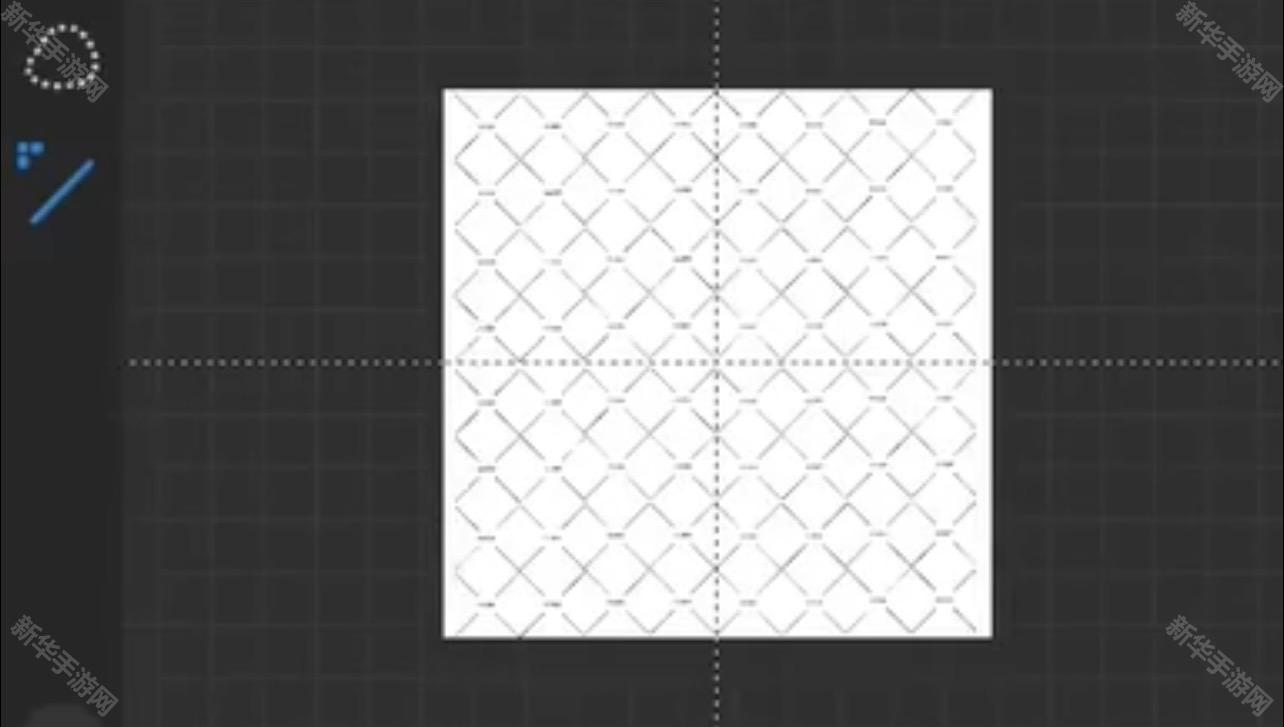
想要了解更多的软件流程,欢迎关注新华手游网。

画世界Pro
查看游戏
类型:其他软件大小:60.98M时间:2025-04-10
简介:画世界Pro是一款非常不错的绘画工具软件,这里面拥有的绘画功能也是十分的齐全,不管你是要基础的绘画还是精致的绘画都是可以实现的,而且不用在电脑上操作,在手机上就可以轻松的完成,对于绘画的铅笔能够自定义设置的,后续在绘画的时候就不用在进行复杂的设置环节了,还有海量的绘画模板供你使用,绘制好的图画可以直接在app中进行分享,感兴趣的用户欢迎快来新华手游下载体验。
应用推荐更多
相关专题更多
系统
工具
实用
画世界pro
绘画
相关教程更多
- 《画世界pro》浮雕水印制作教程04-22
- 《画世界pro》快捷键设置方法04-22
- 《画世界Pro》颜色晕染教程04-18
- 《画世界Pro》取色灵敏度调整方法04-17
- 《画世界Pro》选区填色教程04-17
- 《画世界Pro》画圆自动变圆教程04-17

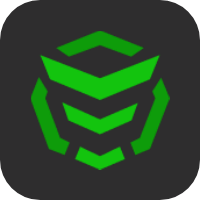
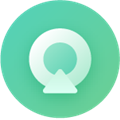





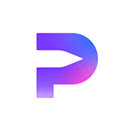
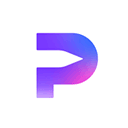

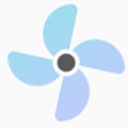


 地狱犬容器
地狱犬容器 accubattery小米版
accubattery小米版 accubattery pro专业版
accubattery pro专业版 AccuBattery
AccuBattery ManXing图标包
ManXing图标包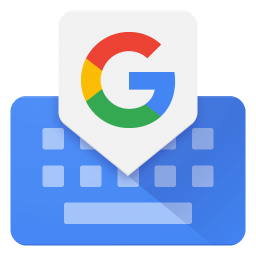 谷歌输入法摩斯密码键盘
谷歌输入法摩斯密码键盘 天天文件大师
天天文件大师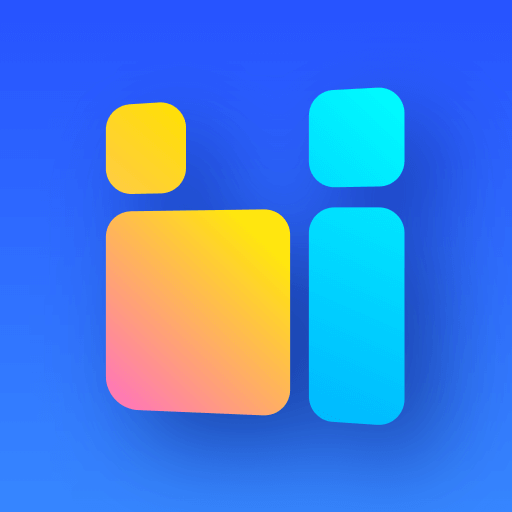 iScreen桌面小组件
iScreen桌面小组件 小盒精灵
小盒精灵 屏幕方向管理器免费版
屏幕方向管理器免费版
 Kiwi Browser浏览器中文版
Kiwi Browser浏览器中文版 Kiwi Browser浏览器
Kiwi Browser浏览器 枫叶社工库3.0版本
枫叶社工库3.0版本 五和宝苹果版
五和宝苹果版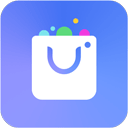 努比亚应用商店
努比亚应用商店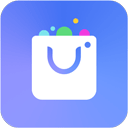 红魔应用商店
红魔应用商店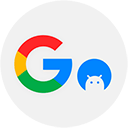 Google Installer谷歌安装器
Google Installer谷歌安装器 啵啵浏览器无国界全球通
啵啵浏览器无国界全球通
 空云社区
空云社区 空云社区最新版
空云社区最新版 啵啵浏览器海外版
啵啵浏览器海外版 bobo浏览器普通版
bobo浏览器普通版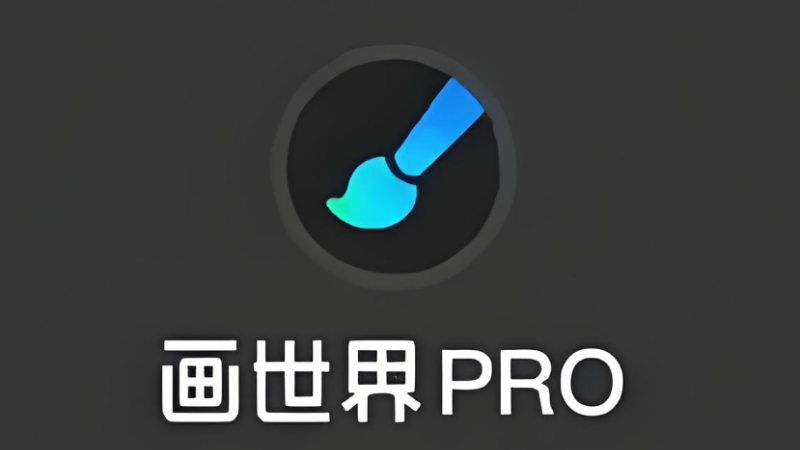
 画世界pro官方2025最新版
画世界pro官方2025最新版 画世界pro免费版
画世界pro免费版 画世界pro3.0
画世界pro3.0 画世界pro全笔刷版
画世界pro全笔刷版 画世界pro笔刷素材包免费版
画世界pro笔刷素材包免费版 画世界pro苹果版
画世界pro苹果版
 FlipaClip动画制作
FlipaClip动画制作 画世界
画世界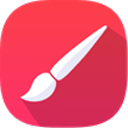 Infinite Painter安卓版
Infinite Painter安卓版 DeepSeek
DeepSeek 考试宝
考试宝 Steam
Steam 莉景天气
莉景天气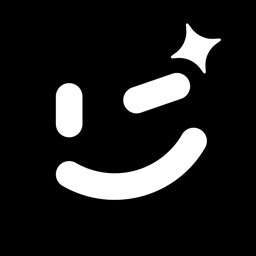 Wink
Wink Nga玩家社区
Nga玩家社区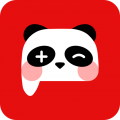 盼之代售
盼之代售 向日葵远程控制
向日葵远程控制 剪映
剪映 游戏工具软件合集
游戏工具软件合集 软件库软件大全
软件库软件大全